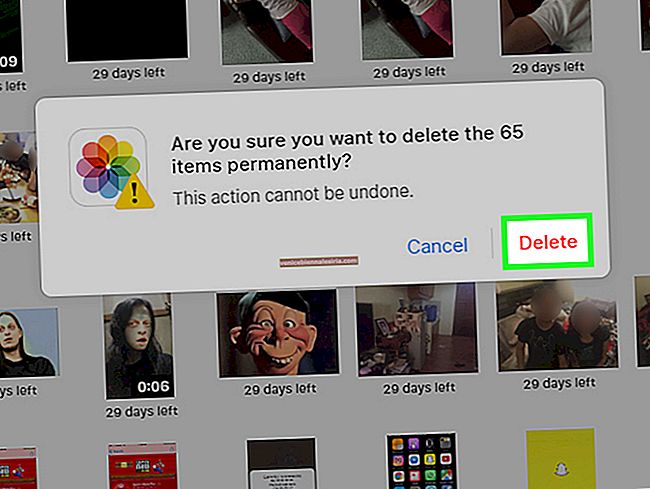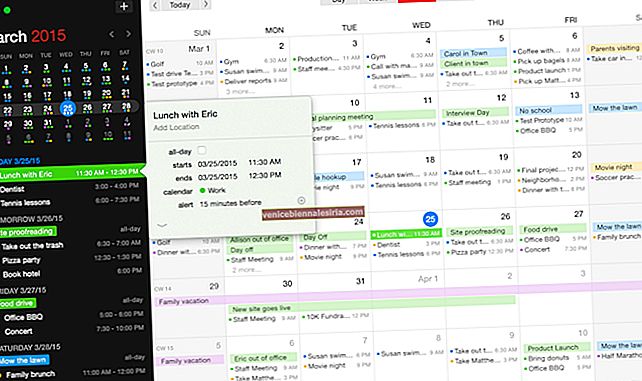В предишната ни информация за UDID се занимавахме с това как да намерим Mac UDID и iPhone UDID. В тази информация ще проучим метода за намиране на вашия Apple Watch UDID. Ако присвоим степени на сравнение с намирането на UDID на Mac, iPhone и Apple Watch, тогава първото е лесно, второто не е толкова лесно и третото съвсем не е лесно.
В Mac не е необходимо да свързвате нито едно устройство; по-скоро винаги можете да проверите UDID от самия Mac. Докато сте в iPhone, трябва да свържете устройството си с Mac или Windows PC. А в Apple Watch трябва да свържете и двете - Apple Watch и iPhone с Mac.
Освен това трябва да изтеглите приложение на трета страна, за да намерите своя Apple Watch UDID, тъй като Apple Watch няма страница с резюме в iTunes.
Сега свържете вашия Apple Watch с вашия iPhone и свържете своя iPhone с Mac чрез USB кабел.
Как да намерите UDID на вашия Apple Watch
Етап 1. Първо, изтеглете Xcode .
Стъпка 2. Отворете Xcode.
Стъпка # 3. Щракнете върху Прозорец.
Стъпка # 4. Сега щракнете върху Устройства от менюто.
Стъпка # 5. Накрая кликнете върху iPhone в страничната лента на Devices.
Сега ще видите цялата информация за Apple Watch, като име, модел, капацитет, батерия, watchOS и идентификатор под Информация за сдвоени часовници.
Вашият Apple Watch UDID ще се вижда пред Идентификатора.
Споделете вашите отзиви с нас в коментара.